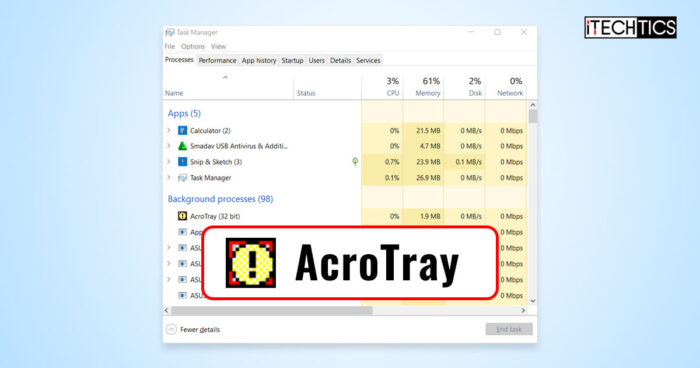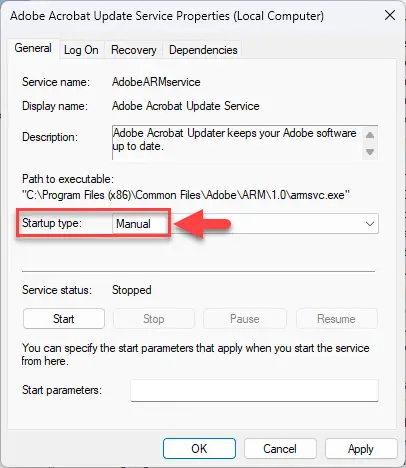如果你看看任务管理器里面你会发现一个名为“AcroTray.exe过程。“不仅如此,你也将遇到的条目自动启动应用程序和程序。
当然,你没有安装应用程序命名为“AcroTray”,那么它是什么?AcroTray病毒还是一个合法的窗口过程?我们在这篇文章回答你所有的调查,详细说明AcroTray是什么,以及你是否应该禁用它。
表的内容
AcroTray是什么?
完整的表单AcroTray杂技演员托盘。AcroTray是一个扩展组件的“Adobe Acrobat”,并负责开放和转换PDF使用Adobe Acrobat文件。
,据了解,AcroTray是一个合法的过程与Adobe Acrobat有关。这个项目不是一个独立的安装和自动安装与母公司计划。
你可以找到AcroTray。exe文件安装在以下位置:
C:\Program Files\Adobe\Acrobat直流\杂技演员
注意:父目录可能有所不同取决于你的版本的Adobe软件。

如果你安装了Adobe Acrobat的打开任务管理器,你会发现“AcroTray”过程运行时,即使当杂技演员没有运行。

此外,如果你切换到“启动应用程序”在任务管理器窗口,你也会在那里找到AcroTray程序。

禁用AcroTray
现在你明白AcroTray过程以及为什么使用它,它应该清楚不是病毒。这是一个合法的Adobe Acrobat的过程。然而,这一过程是自动执行一旦你登录到您的计算机帐户。
这可能减缓你的启动时间并添加延迟。加,这一过程仍将运行当杂技演员实际上是在使用。因此,您可以安全地禁用AcroTray而不影响系统的性能。相反,它可能会略有改进自会有少了一个进程在后台运行。
禁用AcroTray从任务管理器
简单地结束AcroTray过程是不够的。它会重新开始下一次你重启你的电脑。
因此,使用这些步骤来禁用AcroTray自动运行:
打开任务管理器通过按CTRL + Shift + Esc快捷键。
切换到“启动应用程序”选项卡。

打开启动应用程序选项卡 选择“AcroTray”并单击禁用。

自动禁用AcroTray启动
或者,您也可以选择使用下列方法禁用AcroTray。
禁用AcroTray从服务雷竞技下载iOS地址
你也可以阻止AcroTray运行自动从服务applet。雷竞技下载iOS地址然而,这样做也将阻止Acrobat寻找可用的更新。
如果你喜欢它,然后使用这些步骤来禁用AcroTray:
打开服务控制台输入雷竞技下载iOS地址”服务。在运行命令框msc”。
右键单击“Adobe Acrobat更新服务”,然后单击属性。

打开Adobe Acrobat更新服务属性 “启动类型”改为手动。
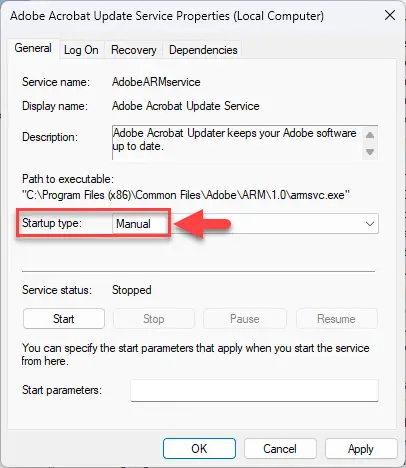
启动类型改为手动 单击Apply和好的。
现在重复步骤2、3 & 4 " Adobe正版软件完整性服务。”

设置启动类型为Adobe正版软件完整性服务手册 重新启动计算机的变化。
禁用AcroTray使用时运行
时运行是一种软件使用,您可以方便地管理在点击一个按钮启动应用程序。软件获取数据直接从Windows注册表,因此非常有效。
按照以下步骤安装时运行的,然后用它来禁用AcroTray:
点击给定的链接下载时运行
提取的内容下载。
右键单击“自动运行”。exe”文件,然后单击“以管理员身份运行”。

作为管理员运行时运行 取消选择“杂技演员助理”通过单击框。

禁用AcroTray使用时运行
现在当你重新启动你的电脑,你会发现AcroTray将不再自动运行。
禁用AcroTray从Windows注册表
上述方法通常在禁用AcroTray工作。然而,如果他们不出于某种原因,你总是可以解决的核心问题。
遵循以下步骤来禁用AcroTray通过操纵Windows注册表:
打开注册表编辑器,在运行命令框中输入“注册表编辑器”。

打开注册表编辑器 粘贴下面的导航栏,按Enter键快速导航:
计算机软件类\ \ * \ \ HKEY_LOCAL_MACHINE \ shellex \ ContextMenuHandlers \ Adobe.Acrobat.ContextMenu

导航到Adobe Acrobat注册表 双击“默认”价值。

打开Acrobat的默认值 现在前面添加一个“-”现有值数据并单击Ok。

编辑默认值数据
现在AcroTray将不再自动启动。
当然,这些变化可以恢复。
最终判决
信息共享在本文中明确规定“AcroTray。exe”的过程是一个合法的过程与Adobe Acrobat有关。只要你有这个软件,AcroTray将留在你的电脑上。然而,取决于你是否让它在后台自动运行。
也就是说,得出AcroTray过程不是病毒你的电脑,而不是威胁。禁用它只是一刹那可能改善你的启动时间,但没有显著的影响。尽管如此,它是完全安全的禁用它使用任何您的首选方法之一。